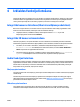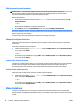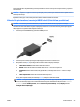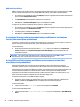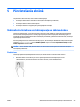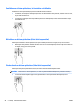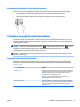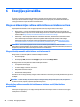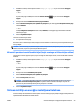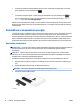User guide
Viena pirksta slidināšana (tikai skārienekrānam)
Izmantojiet viena pirksta slidināšanu, lai bīdītu vai ritinātu sarakstus un lapas vai lai pārvietotu objektu.
●
Lai ritinātu ekrānā, viegli slidiniet pirkstu pāri ekrānam vēlamajā pārvietošanas virzienā.
●
Lai pārvietotu objektu, nospiediet un turiet pirkstu uz objekta un pēc tam velciet pirkstu.
Tastatūras un papildu peles izmantošana
Ar tastatūru un peli var ierakstīt tekstu, atlasīt vienumus, ritināt un veikt tās pašas funkcijas, kuras veicat,
izmantojot skāriena žestus. Izmantojot tastatūru, var lietot arī darbību taustiņus un taustiņu kombinācijas,
lai izpildītu īpašas funkcijas.
PADOMS. Izmantojot tastatūras Windows taustiņu vai planšetdatora Windows pogu , var ātri
atgriezties no atvērtas lietojumprogrammas vai Windows darbvirsmas sākuma ekrānā. Lai atgrieztos
iepriekšējā ekrānā, vēlreiz nospiediet šo pogu vai taustiņu.
PIEZĪME. Atkarībā no valsts vai reģiona tastatūras taustiņi un tastatūras funkcijas var atšķirties no tām,
kas minētas šajā sadaļā.
Integrētās cipartastatūras lietošana
Šajā datorā ir integrēta cipartastatūra, turklāt tas atbalsta arī papildu cipartastatūras vai papildu ārējās
tastatūras, kurās ir iekļauta cipartastatūra. Papildinformāciju par integrēto cipartastatūru skatiet sadaļā
Taustiņi 13. lpp.
Komponents Apraksts
Taustiņš num lock Nosaka integrētās cipartastatūras funkciju. Nospiediet šo taustiņu, lai
pārslēgtos no ārējās tastatūras standarta ciparu ievades funkcijas (šī
funkcija ir ieslēgta rūpnīcā) uz navigācijas funkciju (norādīta uz
taustiņiem ar virziena bultiņām) un pretēji.
PIEZĪME. Atkārtoti ieslēdzot datoru, tiek atjaunota datora
izslēgšanas brīdī aktīvā tastatūras funkcija.
Integrētā cipartastatūra Rūpnīcas iestatījums, kas nodrošina ārējas cipartastatūras funkcijas.
Lai pārslēgtos no ciparu ievades funkcijas uz navigācijas (norādīta uz
taustiņiem ar virziena bultiņām) funkciju un pretēji, nospiediet
taustiņu num lock.
LVWW Tastatūras un papildu peles izmantošana 27